مراقبة استخدام مساحة أجهزة التخزين هي واحدة من أهم المهام لمسؤولي النظام، مما يضمن توفر مساحة حرة كافية على أجهزة التخزين للحفاظ على تشغيل لينكس بكفاءة.
قائمة أدوات الأوامر للتحقق من القسمات الفرعية لأقراص لينكس
التالي هو قائمة من أدوات سطر الأوامر لطباعة جداول القسمة للأجهزة التخزين واستخدام المساحة.
1. أمر fdisk (القرص الثابت)
fdisk هو أداة موثوقة وشهيرة على سطر الأوامر تُستخدم لـإنشاء والتلاعب بجداول قسم الأقراص. يدعم عدة أشكال جداول قسم القرص، بما في ذلك GPT و MBR و Sun و SGI و BSD.
يمكنك استخدام fdisk واجهة سطر الأوامر المبنية على النص والقائمة المبوبة لأدوار المستخدم لإجراء مهام مثل عرض وإنشاء وتكبير وحذف وتعديل ونسخ وتحريك القسم على الأقراص التخزينية
ستطبع الأمر fdisk أدناه جدول القسم لجميع الأجهزة التي تم تثبيتها:
$ sudo fdisk -l
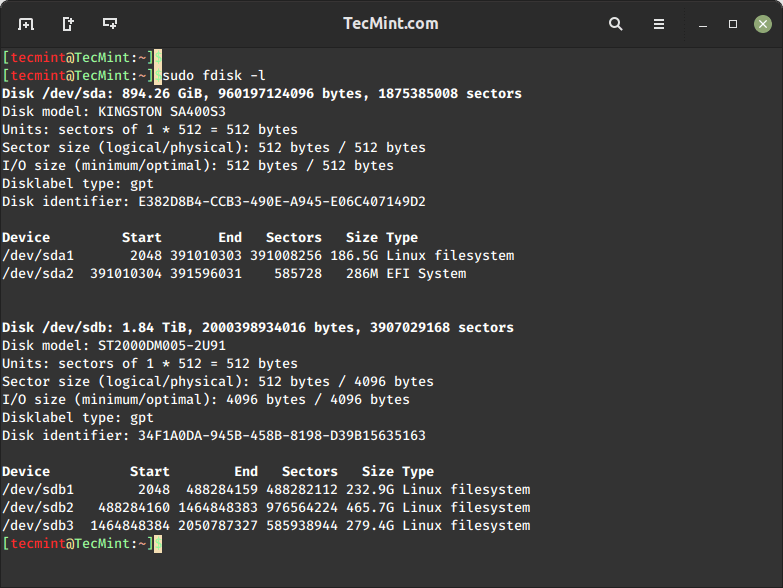
لمزيد من الاستخدام وأمثلة على الأمر ‘fdisk’، يرجى قراءة ’10 أمثلة على أمر fdisk لإدارة الأقسام’.
2. أمر sfdisk (fdisk قابل للبرمجة)
sfdisk يعمل بشكل مشابه لـ fdisk حيث يمكن طباعة أو التلاعب بجدول التجزئة لأقراص التخزين. ومع ذلك، يوفر sfdisk ميزات إضافية ليست متاحة في fdisk. يمكنك استخدامه مثل fdisk، وهو يدعم أيضًا جداول التجزئة GPT و MBR و Sun و SGI.
الفرق الأساسي بين الاثنين هو أن sfdisk لا ينشئ القسوط النظامية القياسية لوسم SGI و SUN مثلما يفعل fdisk.
$ sudo sfdisk -l
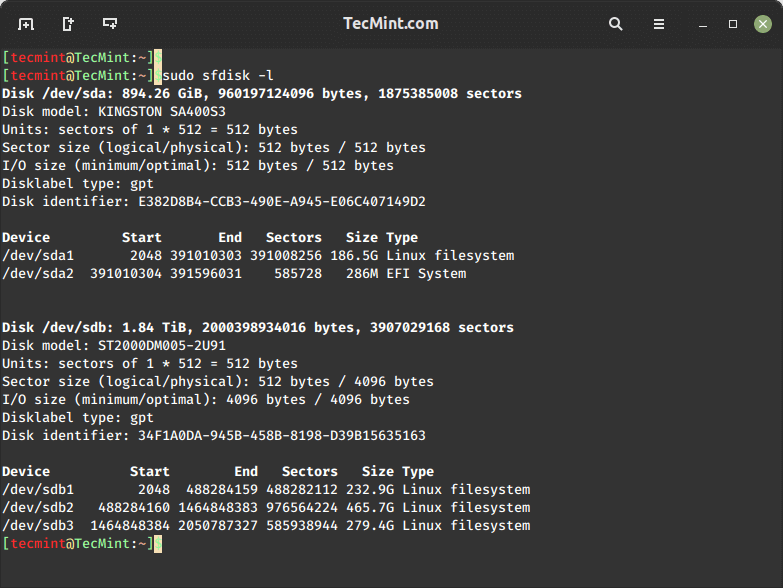
لمزيد من الاستخدام، قم بالاطلاع على صفحات الروابط التعليمية sfdisk.
3. أمر cfdisk (curses fdisk)
cfdisk هو برنامج بسيط يُستخدم لطباعة وإدارة جداول التجزئة للأقراص عن طريق توفير وظائف التجزئة الأساسية من خلال واجهة مستخدم صديقة الاستخدام تعمل بشكل مشابه للأوامر الأكثر قوة مثل fdisk و sfdisk، مما يسمح للمستخدمين بمشاهدة، وإضافة، وحذف، وتعديل القسوط على الأقراص الثابتة.
استخدم مفاتيح السهم لليمين واليسار لتحريك المؤشر فوق علامات تبويب القوائم.
$ sudo cfdisk
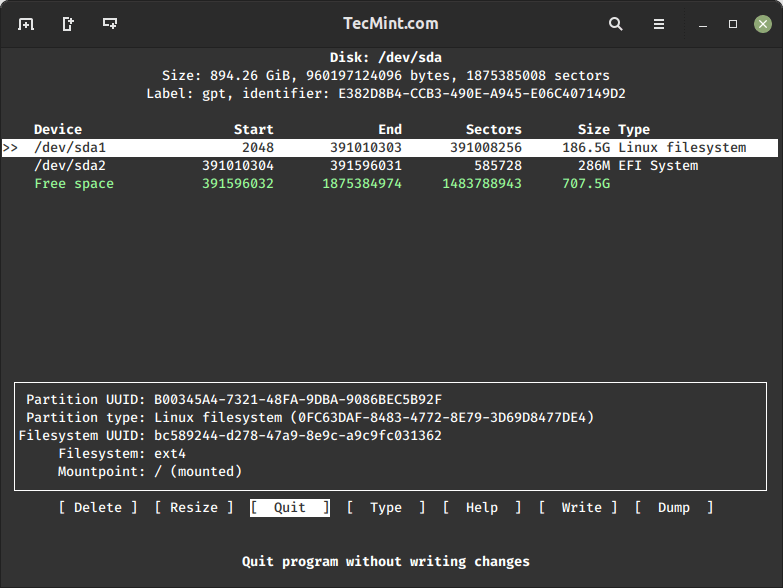
4. أمر Parted
أمر parted هو أداة متعددة الأغراض وقوية لإدارة جداول التجزئة على الأنظمة التشغيلية مثل Unix. مع مجموعة واسعة من الميزات، يسمح للمستخدمين بإنشاء، وتكبير، وحذف، والتلاعب بالقسوط على أقراص الأقراص الثابتة، مما يجعله ضروريًا لمديري النظام والمستخدمين المتقدمين.
الأداة parted تدعم كلا من نظام التقسيم MBR (Master Boot Record) و GPT (GUID Partition Table) وتقدم خيارات لمختلف أنظمة الملفات.
بالإضافة إلى ذلك، توفر parted مجموعة من الخصائص المتقدمة، مثل التحكم في التماثل والقدرة على إنشاء، تغيير حجم ونسخ أقسام الأقراص (اضافة شريط تقدم أثناء النسخ)، مما يجعله أداة لا غنى عنها في إدارة أقراص الحاسوب.
$ sudo parted -l
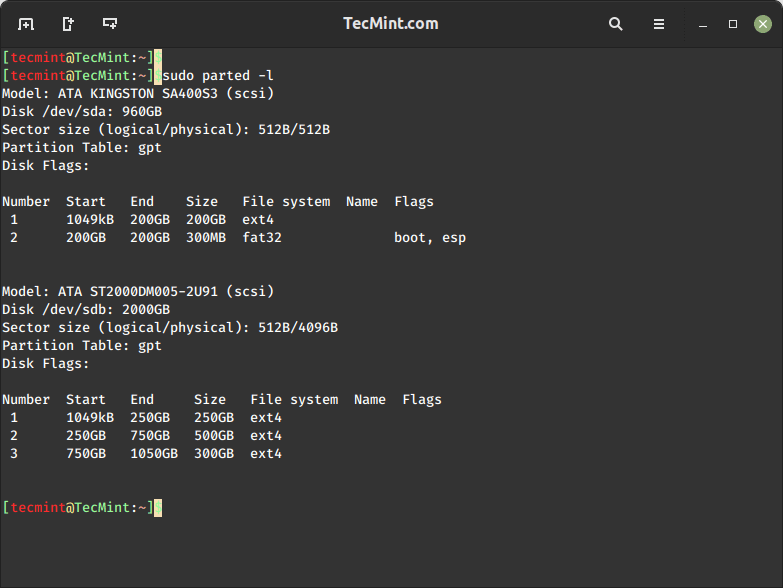
5. أمر lsblk (قائمة البلوك)
توفر أمر lsblk معاينة مفصلة للأجهزة التخزينية، بما فيها الأقراص الصلبة والقرصات المنفصلة، ومع المعلومات المرتبطة معها مثل الحجم، الأقسام، ونقاط التثبيت.
lsblk تساعد في مهام إدارة النظام، مما يجعل من السهل التعرف على موارد التخزين المتاحة، وفهم تهيئة الأقراص، وإدارة الأجهزة التخزينية بشكل فعال.
تقدم خروجاتها البسيطة وخيارات التخصيص وتصبح أداة قيمة لمدراء النظام، مساعدة في التأكد من إدارة الأماكن التخزينية وتصحيح الأخطاء.
$ lsblk
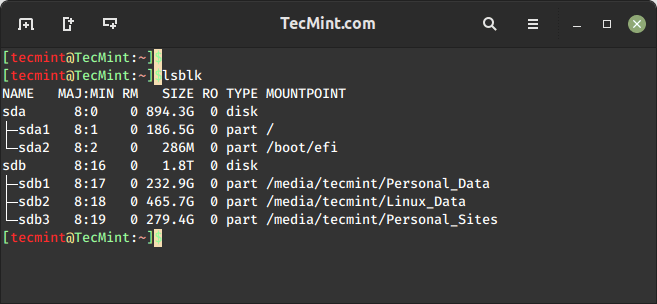
6. أمر blkid (معرف البلوك)
أمر blkid يستخدم لتحديد أجهزة التخزين مثل الأقراص الصلبة والأقسام عبر معرفها الفريد عالميًا (UUID) أو سمات أخرى. يوفر معلومات حيوية عن أجهزة التخزين، مما يسهل تركيبها وإدارتها.
$ blkid

7. أمر hwinfo (معلومات العتاد)
أمر hwinfo يستخدم لتوفير بيانات شاملة عن مكونات النظام، بما في ذلك وحدة المعالجة المركزية (CPU)، الذاكرة العشوائية (RAM)، أجهزة التخزين، بطاقات الرسوميات، واجهات الشبكة، والمزيد.
يستخدم مسؤولو النظام والمستخدمون ‘hwinfo‘ لتشخيص مشكلات العتاد، تحديد التعريفات المتوافقة، وتعزيز أداء النظام.
$ hwinfo
لتقييد المعلومات إلى ملخص، استخدم الخيار --short كما في الأمر أدناه:
$ hwinfo --short --block
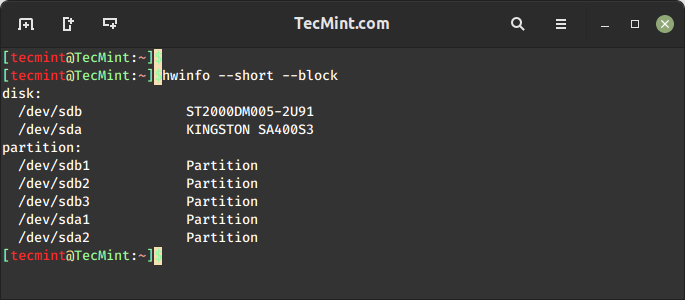
تأكد من تثبيت أداة hwinfo على نظامك للحصول على النتائج المذكورة أعلاه.
قائمة أدوات سطر الأوامر لمراقبة استخدام مساحة القرص في Linux
تتضمن القائمة التالية أدوات سطر الأوامر لمراقبة استخدام مساحة القرص في Linux.
8. أمر df (نظام ملفات القرص)
أمر df يستخدم لاسترجاع معلومات أساسية عن استخدام القرص والمساحة المتاحة على نظام ملفات Linux.
أمر “df” يساعد المستخدمين في مراقبة تخصيص مساحة القرص، تحديد المشكلات المحتملة في التخزين، واتخاذ قرارات مستنيرة بخصوص إدارة وتنظيف البيانات.
يعمل المفتاح '-hT' في الأمر أدناه على تمكين عرض تقارير بحجم القرص والمساحة المستخدمة والمساحة المتاحة ونسب المساحة المستخدمة بطريقة قابلة للقراءة البشرية.
$ df -hT
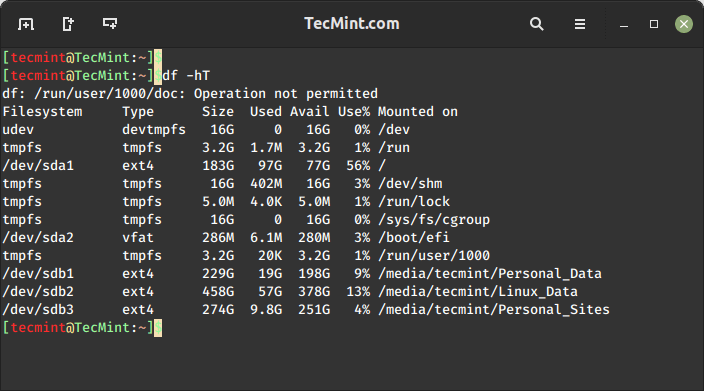
9. أمر du (استخدام القرص)
يُستخدم أمر du للسماح للمستخدمين بتقييم المساحة التي تشغلها الملفات والمجلدات على جهاز التخزين الخاص بهم بتنسيق قابل للقراءة البشرية.
يساعد أمر du المستخدمين في تحديد الملفات أو المجلدات التي تستهلك أكبر مساحة، مما يساعد في إدارة القرص وتنظيفه وتحسينه. هذا الأمر لا يقدر بثمن لمسؤولي النظام والمستخدمين الذين يسعون للحفاظ على استخدام فعال للقرص.
$ du -sh /home/tecmint
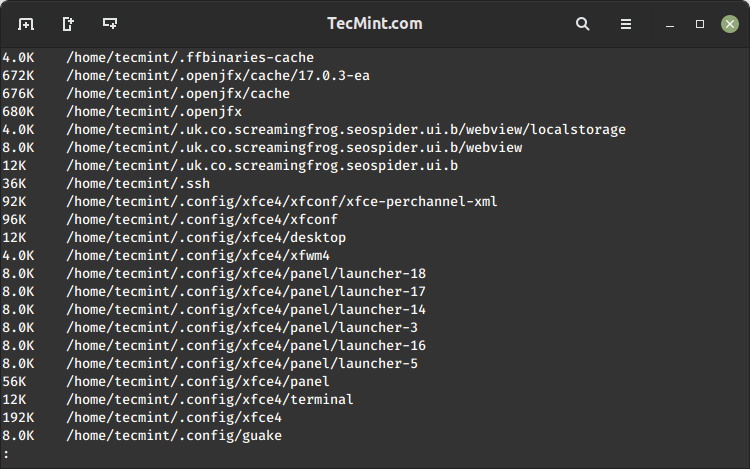
10. أمر pydf (python df)
يُعد أمر pydf أداة سطر أوامر بايثون استثنائية وبديلًا رائعًا لأمر df في لينكس. يستخدم ألوانًا مميزة لتسليط الضوء على أقسام القرص بخصائص محددة.
$ pydf
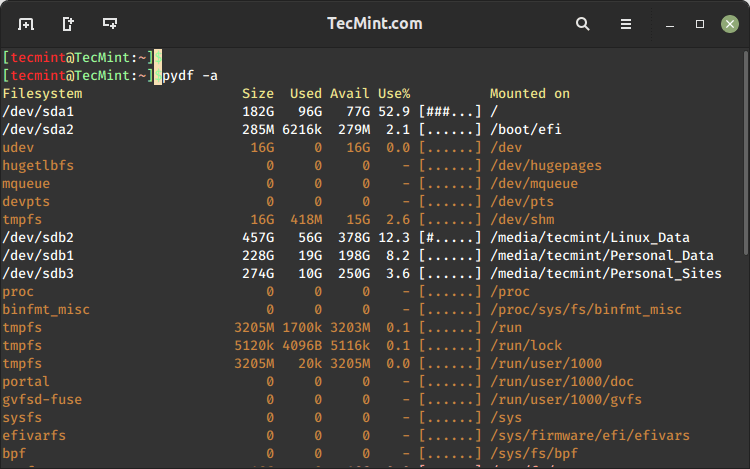
تأكد من تثبيت أداة ‘pydf‘ على نظامك. إذا لم تكن مثبتة، يمكنك تثبيتها باستخدام مقال ‘تثبيت أداة Pydf في لينكس‘.
ماذا تفعل عندما تكون مساحة القرص/القسم في لينكس على وشك النفاد؟
بمجرد أن تدرك أن أيًا من أقراص التخزين لديك ينفد من المساحة أو ممتلئ، يجب عليك:
- أولاً، قم بعمل نسخة احتياطية من جميع ملفاتك الهامة على النظام باستخدام أي من أدوات النسخ الاحتياطي لنظام Linux.
- بعد ذلك، تحقق من الملفات أو الدلائل التي تشغل أكبر مساحة على الأقراص باستخدام أمر du.
- ثم احذف من أقراص التخزين أي ملفات لم تعد هامة أو لن تستخدمها في المستقبل بمساعدة أمر rm أو يمكنك استخدام أدوات CCleaner للعثور على الملفات غير المرغوب فيها وحذفها في Linux.
- إذا كانت قسم الجذر ممتلئًا، يمكنك توسيع قسم الجذر باستخدام LVM، ينبغي أن يكون الأمر بسيطاً للغاية.
ملاحظة: في حال قمت بحذف أي ملف هام، يمكنك استعادة الملف المحذوف في Linux.
الخاتمة
في هذه المقالة، تحدثنا عن عدد من أدوات سطر الأوامر المفيدة لعرض جداول تقسيم القرص التخزيني ومراقبة استخدام المساحة.
هل هناك أي أداة سطر أوامر هامة لنفس الغرض لم نذكرها؟ أخبرنا عبر قسم التعليقات أدناه. يمكنك أيضاً طرح سؤال أو تقديم ملاحظات لنا.
Source:
https://www.tecmint.com/linux-tools-to-monitor-disk-partition-usage/













